 masalah biasa
masalah biasa
 Bagaimana untuk memasukkan antara muka penyakit yang sukar dalam Win10? Bagaimana untuk memasukkan antara muka penyakit yang sukar dalam Win10
Bagaimana untuk memasukkan antara muka penyakit yang sukar dalam Win10? Bagaimana untuk memasukkan antara muka penyakit yang sukar dalam Win10
Bagaimana untuk memasukkan antara muka penyakit yang sukar dalam Win10? Bagaimana untuk memasukkan antara muka penyakit yang sukar dalam Win10
Kami pasti akan menghadapi pelbagai masalah apabila menggunakan komputer dengan sistem Win10 Dalam kebanyakan kes, kami boleh menggunakan penyelesai masalah terbina dalam komputer untuk menyelesaikan masalah, dan cuba membiarkan komputer menyelesaikannya dengan sendirinya bagaimana untuk memasuki antara muka penyakit yang kompleks Mari kita lihat dengan editor di bawah.
Cara memasukkan antara muka penyakit yang sukar dalam Win10
1 Klik "Panel Kawalan" pada komputer untuk masuk, atau taip "Panel Kawalan" dalam kotak input di bahagian bawah sebelah kiri dan bukanya
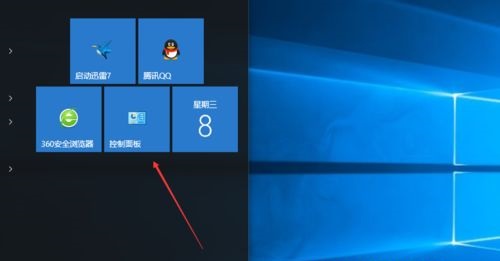
2 . Klik di bahagian atas sebelah kanan Pilih "Ikon Besar" atau "Ikon" untuk "Kaedah Pertanyaan"
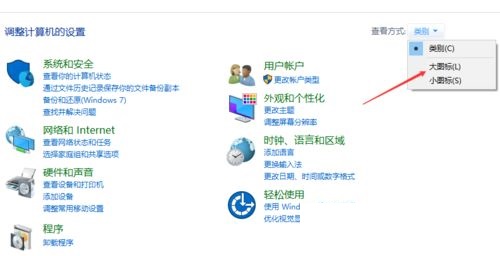
3 Cari "Keselamatan dan Penyelenggaraan" di bawah dan klik untuk masuk
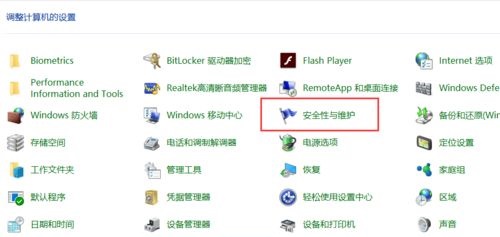
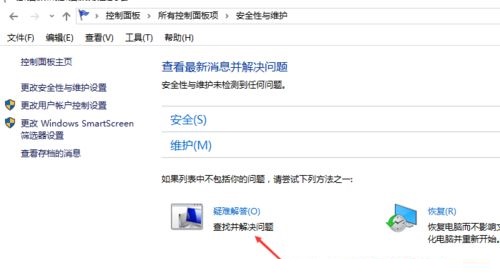
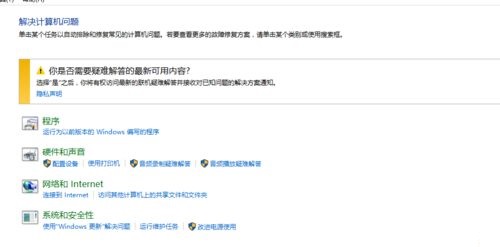
Atas ialah kandungan terperinci Bagaimana untuk memasukkan antara muka penyakit yang sukar dalam Win10? Bagaimana untuk memasukkan antara muka penyakit yang sukar dalam Win10. Untuk maklumat lanjut, sila ikut artikel berkaitan lain di laman web China PHP!

Alat AI Hot

Undresser.AI Undress
Apl berkuasa AI untuk mencipta foto bogel yang realistik

AI Clothes Remover
Alat AI dalam talian untuk mengeluarkan pakaian daripada foto.

Undress AI Tool
Gambar buka pakaian secara percuma

Clothoff.io
Penyingkiran pakaian AI

AI Hentai Generator
Menjana ai hentai secara percuma.

Artikel Panas

Alat panas

Notepad++7.3.1
Editor kod yang mudah digunakan dan percuma

SublimeText3 versi Cina
Versi Cina, sangat mudah digunakan

Hantar Studio 13.0.1
Persekitaran pembangunan bersepadu PHP yang berkuasa

Dreamweaver CS6
Alat pembangunan web visual

SublimeText3 versi Mac
Perisian penyuntingan kod peringkat Tuhan (SublimeText3)

Topik panas
 1378
1378
 52
52

